आपके मैक डिवाइस के साथ, आपको MacOS के साथ एक अच्छा टर्मिनल प्रोग्राम मिलता है, और यह उत्तरदायी है। यह टर्मिनल व्यावहारिक रूप से आपके द्वारा सौंपे गए किसी भी कमांड लाइन कार्य को संभालने में सक्षम है। हालाँकि, कुछ उपयोगकर्ता वास्तव में डिफ़ॉल्ट टर्मिनल से संतुष्ट नहीं हैं क्योंकि अन्य टर्मिनल एमुलेटर विकल्पों की तुलना में कोई वैयक्तिकरण विकल्प पेश नहीं किया जाता है।
ऑनलाइन विभिन्न प्रकार के एमुलेटर विकल्प उपलब्ध हैं। नीचे हमने मैक के लिए 7 सर्वश्रेष्ठ टर्मिनल एमुलेटर की एक सूची तैयार की है। सूची पर जाएँ और अपने डिवाइस के लिए सबसे उपयुक्त विकल्प चुनें। हालाँकि, विकल्पों के साथ आगे बढ़ने से पहले हमें यह सीखना चाहिए कि आप अपने मैक डिवाइस पर टर्मिनल कैसे लॉन्च कर सकते हैं।
Mac पर लॉन्च करने के विकल्प:
MacOS पर टर्मिनल लॉन्च करने के लिए चार वैकल्पिक तरीके हैं।
यदि आप मैक पर टर्मिनल लॉन्च करना चाहते हैं, तो आपको पता होना चाहिए कि आप ऐसा कई तरीकों से कर सकते हैं, जिसमें किसी अन्य एप्लिकेशन को खोलने का तरीका, साथ ही कई अतिरिक्त तरीके भी शामिल हैं। आप इस पृष्ठ के नीचे अपने मैक मशीन पर टर्मिनल खोलने के लिए निर्देशों का एक व्यापक सेट पा सकते हैं।
1. फाइंडर से टर्मिनल लॉन्च करें
सबसे तेज़ तरीका आपके कंप्यूटर पर ऐप्स की सामान्य सूची से मैक टर्मिनल लॉन्च करना है। ऐसा करने के लिए, फाइंडर एप्लिकेशन लॉन्च करें, एप्लिकेशन मेनू आइटम पर क्लिक करें और फिर दिखाई देने वाले सभी एप्लिकेशन की सूची में यूटिलिटीज फ़ोल्डर देखें। आपको इस अनुभाग में टर्मिनल.एप प्रोग्राम मिलेगा। इसे खोलने के लिए बस इस पर दो बार क्लिक करें।
2. स्पॉटलाइट में सर्च बार का उपयोग करके
कमांड कुंजी और स्पेस बार शॉर्टकट को एक साथ दबाकर और दबाकर स्पॉटलाइट लॉन्च करें दिखाई देने वाली पॉप-अप विंडो में, "टर्मिनल" वाक्यांश दर्ज करना शुरू करें। आप उस प्रोग्राम का पता लगाने में सक्षम होंगे जिसे आप चाहते हैं चाहना; टर्मिनल लॉन्च करने के लिए बस एक क्लिक की जरूरत है।
3. लॉन्चपैड के माध्यम से
लॉन्चपैड को डॉक से एक्सेस किया जा सकता है; इसके खुलने के बाद, "अन्य" फ़ोल्डर पर जाएँ। आपको इस अनुभाग में टर्मिनल ऐप मिलेगा। इसे खोलने के लिए इस पर क्लिक करें.
4. सिरी का प्रयोग करें
स्वाभाविक रूप से, सिरी का उपयोग मैक पर टर्मिनल लॉन्च करने का एक और और शायद सबसे तेज़ तरीका है। आप मेनू बार में इसके आइकन का चयन करके या एप्लिकेशन फ़ोल्डर से इसे लॉन्च करके सिरी तक पहुंच सकते हैं। इस स्थिति में केवल "ओपन टर्मिनल" कहने से काम चल जाएगा। इसका अंत
मैक के लिए सर्वश्रेष्ठ टर्मिनल एमुलेटर की सूची
निम्नलिखित अनुभाग MacOs के सर्वोत्तम टर्मिनल एमुलेटरों के बारे में विस्तार से बताता है। सबसे उपयुक्त विकल्प चुनने के लिए प्रत्येक का विवरण, फायदे और नुकसान पढ़ें।
1. ज़ोक
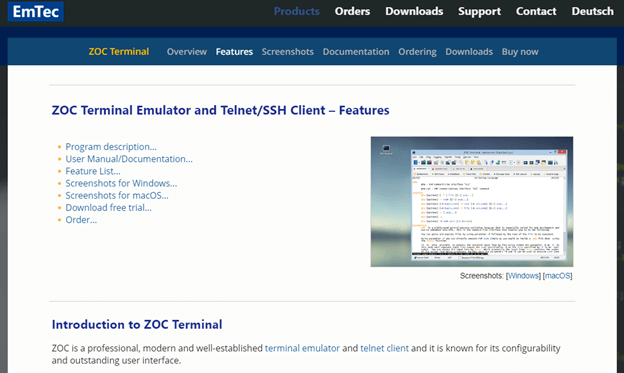
मैक के सर्वश्रेष्ठ टर्मिनल एमुलेटर की हमारी सूची में पहला विकल्प ZOC है। इसे अक्सर उच्च अनुभव वाले व्यक्तियों के लिए पसंद की विधि के रूप में अनुशंसित किया जाता है। आपको इस टर्मिनल के साथ टैब के लिए उत्कृष्ट समर्थन प्राप्त होगा। इसके अलावा, आप ONX, SSH, टेलनेट, या अन्य टर्मिनलों के माध्यम से एक ही समय में कई टर्मिनल सत्र आसानी से संचालित करने में सक्षम होंगे।
इसके अलावा, एमुलेटर बहुत परिवर्तनीय है और मैक उपयोगकर्ताओं द्वारा इसे विश्वसनीय माना जाता है। माउस और कीबोर्ड के लिए समर्थन, पास-थ्रू कार्यक्षमता और लाइन ग्राफिक्स कुछ सबसे महत्वपूर्ण विशेषताएं हैं।
पेशेवरों
- संपर्क का सुखद बिंदु
- स्वचालित
दोष
- अन्य विकल्पों की तुलना में महंगा
यहां ZOC प्राप्त करें
यह भी पढ़ें: आपके मैक को साफ और अनुकूलित करने के लिए सर्वश्रेष्ठ मुफ्त मैक क्लीनर ऐप्स
2. किट्टी
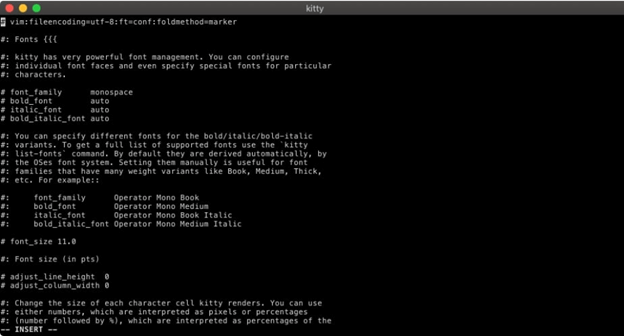
मैक के लिए सर्वश्रेष्ठ टर्मिनल एमुलेटर की हमारी सूची में अगला किट्टी है। यह विभिन्न प्रकार की विशेषताओं से भरपूर है। इनमें एकाधिक कॉपी-एंड-पेस्ट बफ़र्स, ध्यान ट्रैकिंग, ब्रैकेटेड पेस्ट और बहुत कुछ शामिल हैं। इसके अतिरिक्त, यह तेज़ और अधिक समान प्रदर्शन प्रदान करने के लिए ग्राफ़िक्स कार्ड का लाभ उठाता है।
पेशेवरों
- विभिन्न हॉटकीज़ के लिए समर्थन प्रदान करता है।
- व्यक्तिगत आधार पर निर्देश उत्पन्न करने की क्षमता।
- त्वरित कार्रवाई और प्रदर्शन
दोष
- कभी-कभी सुस्ती
- कोई कॉन्फ़िगरेशन रिफ्रेश नहीं होगा.
किट्टी यहाँ प्राप्त करें
3. iTerm2
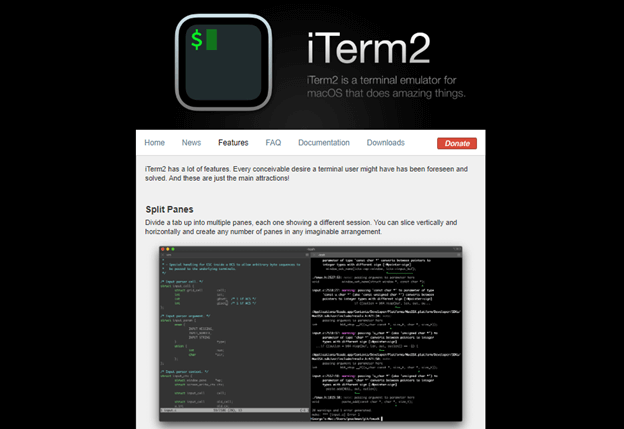
iTerm2 हमारी सूची में अगला MacOs सर्वश्रेष्ठ टर्मिनल एमुलेटर है। यह मैक के लिए एक मुफ़्त अद्भुत टर्मिनल है, और यह कमांड को स्वतः पूर्ण करता है। इसके अलावा, मैक के लिए यह सबसे तेज़ टर्मिनल एमुलेटर कई प्रोफाइलों की अनुमति देता है, आपको उच्च-स्तरीय संशोधन करने का विकल्प देता है, और भी बहुत कुछ।
मैक के लिए यह टर्मिनल इम्यूलेशन सॉफ़्टवेयर उपलब्ध सर्वोत्तम प्रोग्राम है, भले ही आप नौसिखिया हों या अनुभवी उपयोगकर्ता। आप इस कार्यक्षमता का उपयोग करके एकल विंडो को कई टैब में विभाजित करके भी अपनी उत्पादकता बढ़ा सकते हैं।
पेशेवरों
- प्लेबैक तुरंत प्रारंभ हो जाता है
- किसी की नौकरी में प्रभावी
- वैयक्तिकरण के लिए बड़ी मात्रा में जगह है।
दोष
- Mac OS 10.14 या बाद का संस्करण आवश्यक है.
- आरटीएल के लिए समर्थन का अभाव
यहां iTerm2 प्राप्त करें
यह भी पढ़ें: मैक के लिए सर्वश्रेष्ठ छवि व्यूअर
4. मैकवाइज़
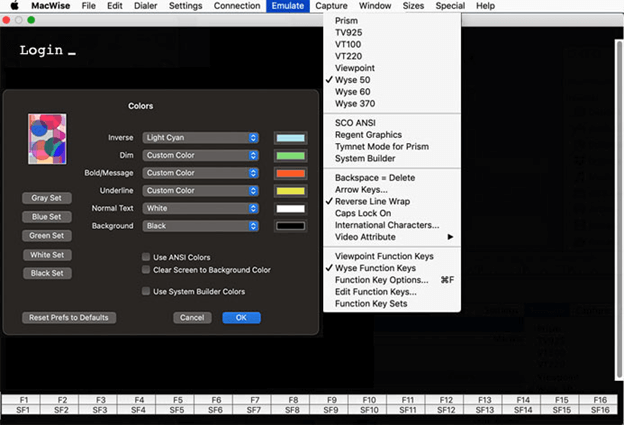
मैकवाइज़ हमारी सूची में मैक के लिए एक और सर्वश्रेष्ठ टर्मिनल एमुलेटर है। इसका स्वरूप अपेक्षाकृत सुव्यवस्थित है। इसे विभिन्न प्रकार के संचार प्रोटोकॉल और नेटवर्क कॉन्फ़िगरेशन के साथ संगत होने के लिए विकसित किया गया था।
यह एमएसी सर्वश्रेष्ठ टर्मिनल एमुलेटर बहुमुखी है और विभिन्न प्रकार के टर्मिनलों का अनुकरण कर सकता है। इनमें Wyse 50, ADDS Viewpoint, DEC VT100, प्रिज्म, VT20, Wyse 60, Wyse 370 और कई अन्य शामिल हैं। आपके पास मैक के लिए इस टर्मिनल एमुलेटर में कुछ विशेष कार्यक्षमता जोड़ने का विकल्प भी है।
पेशेवरों
- मैक यूनिक्स शेल में लॉग इन करना संभव बनाता है।
- विभिन्न प्रकार के नेटवर्क प्रोटोकॉल और कनेक्शन प्रकारों के साथ अनुकूलता बनाए रखें।
- न्यूनतम डिज़ाइन
दोष
- कभी-कभी सुस्ती
- तुलनात्मक रूप से महँगा
यहां मैकवाइज़ प्राप्त करें
5. कमांडर एक
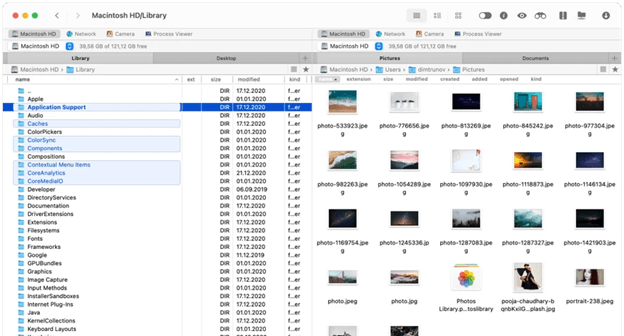
मैक के लिए अगला सर्वश्रेष्ठ मैक टर्मिनल एमुलेटर कमांडर वन के रूप में जाना जाता है। यह काफी शक्तिशाली है. यह बहुत तेज़ फ़ाइल प्रबंधक होने के साथ-साथ एक अत्यधिक प्रभावी मैक टर्मिनल एमुलेटर भी है। आप हॉटकी के उपयोग के साथ टर्मिनल को सामने लाकर और इसे फोकस में लाकर ऐप के यूआई को छोड़े बिना कमांड चला सकते हैं। क्लाउड स्टोरेज, एफ़टीपी और एसएफटीपी के लिए समर्थन प्रदान करने के अलावा, मैक के लिए इस सबसे तेज़ टर्मिनल एमुलेटर में एक अत्यधिक कॉन्फ़िगर करने योग्य इंटरफ़ेस भी है।
पेशेवरों
- टैब के लिए अनंत क्षमता.
- एफ़टीपी, एसएफटीपी और एफटीपीएस के लिए समर्थन प्रदान करता है
- आईओएस, एंड्रॉइड और एमटीपी चलाने वाले मोबाइल उपकरणों के साथ संगत
दोष
- ऐसी सुविधा के लिए कोई समर्थन नहीं है जो एकाधिक नाम बदलने की अनुमति देता हो।
- निर्देशिकाओं का अभाव है.
यहां कमांडर वन प्राप्त करें
यह भी पढ़ें: मैक के उपयोग के लिए सर्वोत्तम विजेट
6. पावर टर्म इंटरकनेक्ट
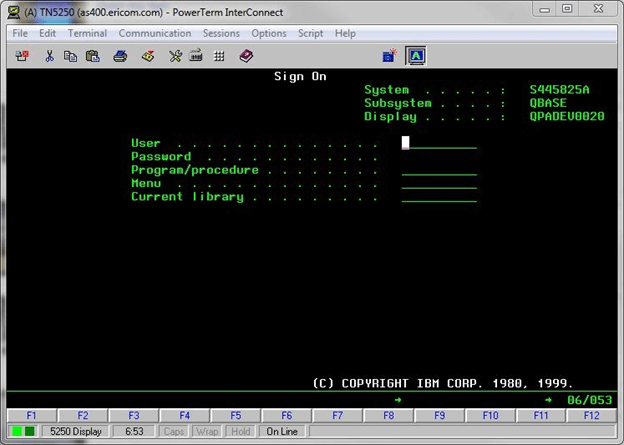
मैक के सर्वश्रेष्ठ टर्मिनल एमुलेटर की हमारी सूची में अगला पावरटर्म इंटरकनेक्ट है। यह एक उत्कृष्ट विकल्प है क्योंकि यह 30 से अधिक विभिन्न भाषाओं के लिए व्यापक समर्थन प्रदान करता है। इसके अतिरिक्त, यह विभिन्न प्रकार के होस्ट के साथ काम करता है। SSH और SSL सुरक्षा के लिए मजबूत समर्थन इस MacOS सर्वश्रेष्ठ टर्मिनल एमुलेटर का मुख्य आकर्षण है।
पेशेवरों
- निःशुल्क
- 30 से अधिक विभिन्न भाषाओं के लिए समर्थन प्रदान करता है
- एसएसएच और एसएसएल द्वारा सुरक्षा प्रदान की गई
दोष
- रगड़ा हुआ
यहां पावर टर्म इंटरकनेक्ट प्राप्त करें
7. अति
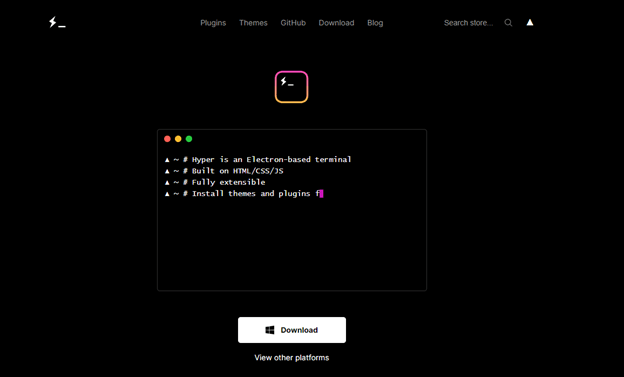
यदि आप अपने मैक पर पूर्ण कमांड चाहते हैं, तो आपको हाइपर टर्मिनल प्रोग्राम का उपयोग करने पर काफी विचार करना चाहिए। मैक के लिए यह सर्वश्रेष्ठ टर्मिनल एमुलेटर आपको एक साथ कई टैब तक पहुंचने में सक्षम बनाता है।
यूजर इंटरफ़ेस काफी मानक है. ऐसा इसलिए है क्योंकि एमुलेटर के विकास में HTML, CSS और JavaScript का उपयोग किया गया था। इसके अलावा, यह प्लगइन्स के साथ आता है जो प्रोग्राम की समग्र उत्पादकता को बढ़ा सकता है।
पेशेवरों
- विभिन्न प्रकार के शॉर्टकट ऑफ़र करें
- आपको टर्मिनल को विभाजित करने में कोई परेशानी नहीं होगी।
- अपना स्वयं का कस्टम सीएसएस जोड़ने की उपलब्धता
दोष
- कभी-कभी सुस्ती
- अनेक संसाधनों की आवश्यकता है
यहां हाइपर प्राप्त करें
यह भी पढ़ें: सर्वश्रेष्ठ निःशुल्क मैक विंडोज़ मैनेजर
मैक के लिए सर्वश्रेष्ठ टर्मिनल एमुलेटर पर समापन पंक्तियाँ
अब आप मैक के लिए सभी बेहतरीन टर्मिनल एमुलेटरों से परिचित हैं जिनका उपयोग आप टर्मिनल के बदले में कर सकते हैं। हालाँकि, अगर आपको लगता है कि हम आपके अनुशंसित विकल्प से चूक गए हैं, तो हमें टिप्पणियों में बताएं। यदि सामग्री के संबंध में आपके कोई प्रश्न या सुझाव हैं तो उन्हें नीचे दिए गए अनुभाग में छोड़ें।
यदि आपको मार्गदर्शिका उपयोगी लगी, तो सीधे अपने ईमेल पर अपडेट प्राप्त करने के लिए हमारे ब्लॉग की सदस्यता लेना न भूलें। अधिक तकनीकी अपडेट, समाचार, टिप्स और ट्रिक्स के लिए हमें Facebook, Pinterest, Twitter और Instagram चैनलों पर फ़ॉलो करें।